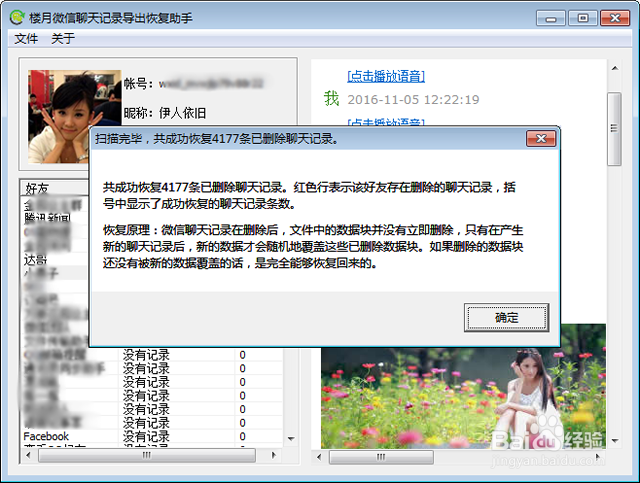微信聊天记录恢复回苹果手机的三大方法
1、请首先不定期地使用iTunes对iPhone数据进行备份,方法为先将苹果手机连接到电脑上。

2、在电脑上安装并运行iTunes软件,按下图中的说明,将iPhone手机上的全部内容(当然也会包括苹果手机微信聊天记录)都备份到电脑硬盘上。
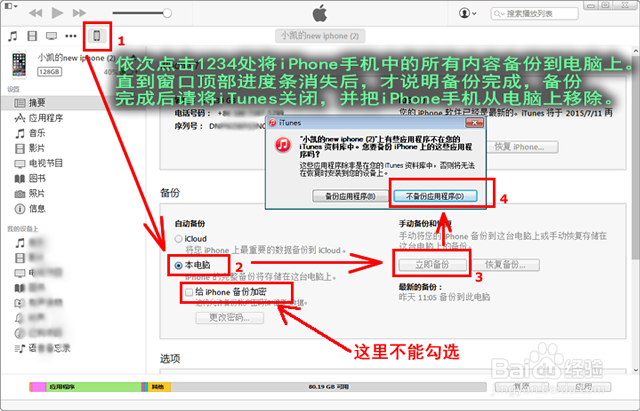
3、当我们需要把苹果手机微信聊天记录恢复回手机时,只需要同样将iPhone连接到电脑USB口,然后在电脑上的iTunes软件界面点击“恢复备份”按钮即可。
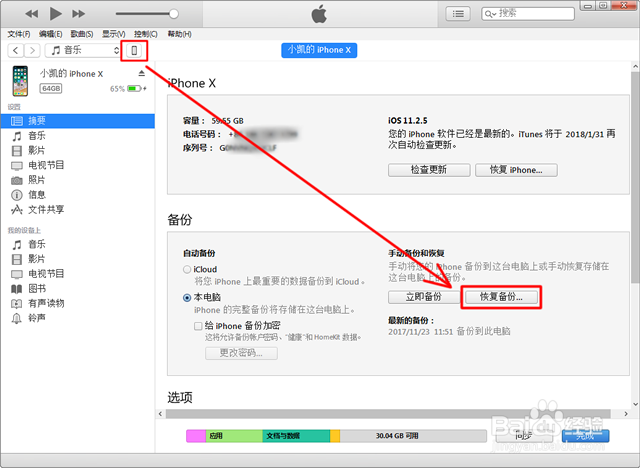
1、在PC上登陆要备份微信聊天记录的微信号,然后在电脑界面上按下图所示步骤,点击“备份微信聊天记录至电脑”区域图标。

2、iPhone微信会弹出如下所示界面,请点击“备份全部微信聊天记录”或者“选择微信聊天记录”,然后选择要备份的好友名称(或群聊名称)。
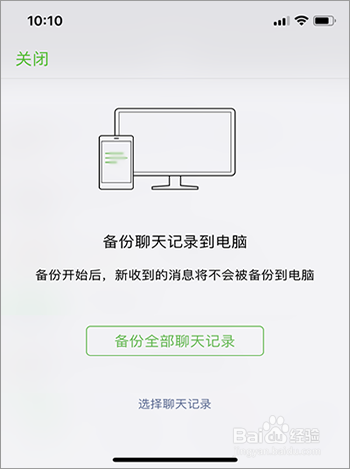
3、稍等一会后(具体时间与微信聊天内容的多少有关),请在电脑版微信界面上点击“确定”按钮关闭备份窗口。
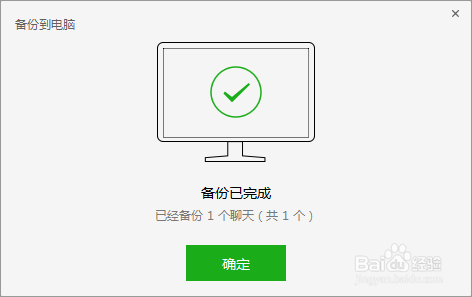
4、当在某一天,需要把微信聊天记录恢复回苹果手机时,请在电脑版微信上按下图所示步骤进行操作,即可把之前备份在电脑上的聊天记录恢复回苹果手机。其实此方法不止苹果手机管用,安卓手机也可以使用该方法进行恢复。
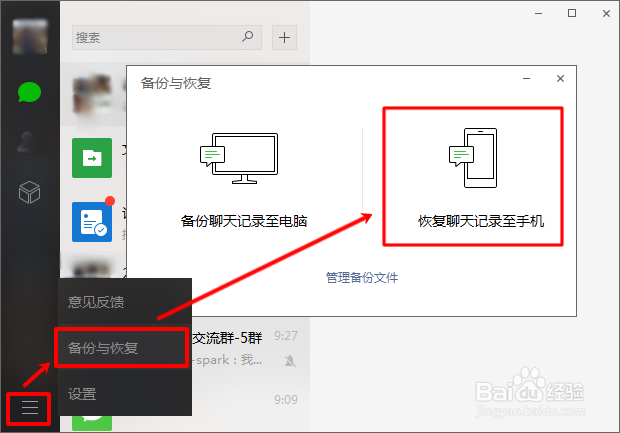
1、很多人在需要恢复微信聊天记录时,往往事先并没有进行备份,不要着急,首先请把苹果手机连接到电脑上。

2、把苹果手机上的全部文件通过iTunes软件备份到电脑上,详细操作流程如下图所示。
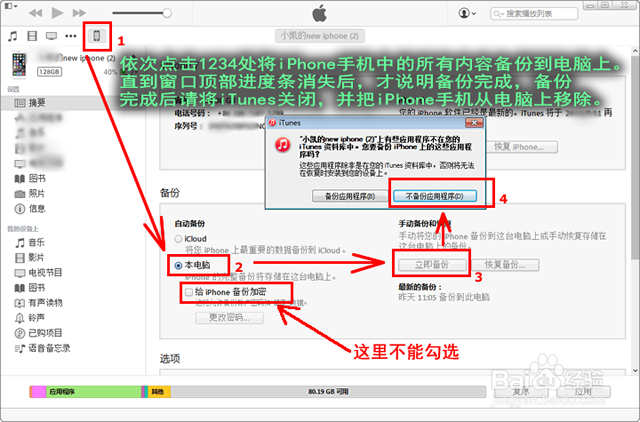
3、备份结束后,在电脑上安装并打开楼月免费iTunes备份管理器软件,双击打开备份数据后,把保存了iPhone微信聊天记录的Documents文件夹导出到电脑上。
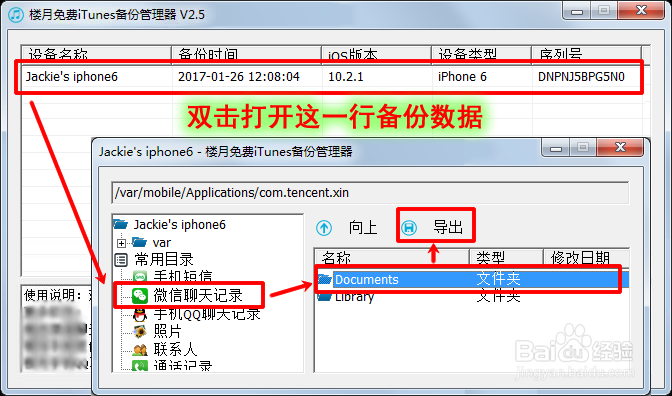
4、在电脑上安装并打开楼月微信聊天记录导出恢复助手,按下图进行相就设置,其中数据目录要设置成前面导出到电脑上的Documents文件夹。
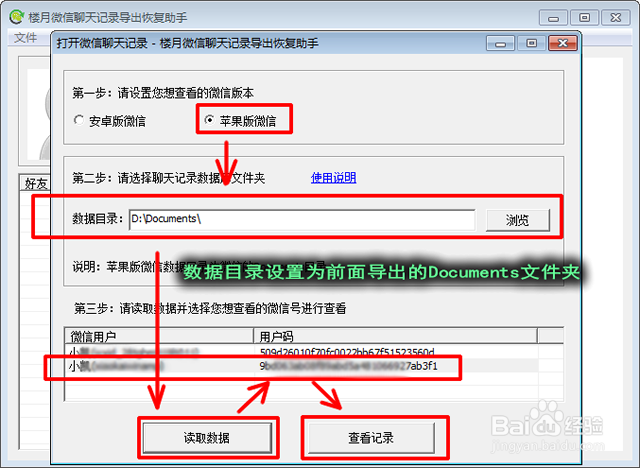
5、此时,软件主面板上就可以查看所有未删除的记录了,接着请点击“文件”,“恢复已删除的微信聊天记录”菜单,软件开始对删除的数据进行恢复。
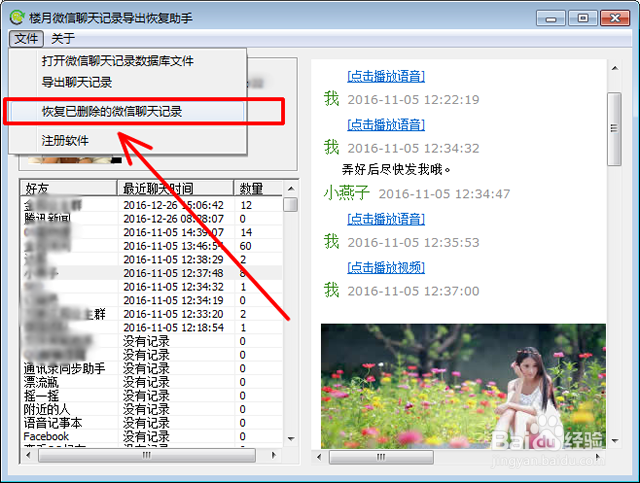
6、微信聊天记录就恢复到了电脑上,如果需要恢复回苹果手机的话,需要一条一条地将恢复回来的内容,添加到数据库文件中即可,苹果手机微信聊天记录保存在Documents文件夹中的MM.sqlite文件中。